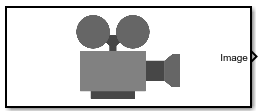Местоположение монтирования датчика.
Когда Vehicle name является Scene Origin, подставки под клише датчик до начала координат сцены и Mounting location могут быть установлены в Origin только. В процессе моделирования датчик остается стационарным.
Когда Vehicle name является именем транспортного средства (например, SimulinkVehicle1) подставки под клише датчик к одному из предопределенных местоположений монтирования описаны в таблице. В процессе моделирования датчик перемещается с транспортным средством.
| Местоположение монтирования транспортного средства | Описание | Ориентация относительно источника транспортного средства [крен, тангаж, рыскание] (градус) |
|---|
Origin | Датчик по ходу движения смонтировался к источнику транспортного средства, который находится на земле в геометрическом центре транспортного средства
| [0, 0, 0] |
Front bumper | Датчик по ходу движения смонтирован к переднему бамперу
| [0, 0, 0] |
Rear bumper | Назад стоящий датчик смонтирован к заднему бамперу
| [0, 0, 180] |
Right mirror | Вниз стоящий датчик смонтирован к правильному зеркалу вида сбоку
| [0, –90, 0] |
Left mirror | Вниз стоящий датчик смонтирован к левому зеркалу вида сбоку
| [0, –90, 0] |
Rearview mirror | Датчик по ходу движения смонтирован к зеркалу заднего обзора в транспортном средстве
| [0, 0, 0] |
Hood center | Датчик по ходу движения, смонтированный к центру капота
| [0, 0, 0] |
Roof center | Датчик по ходу движения, смонтированный к центру крыши
| [0, 0, 0] |
(X, Y, Z) местоположение датчика относительно транспортного средства зависит от типа транспортного средства. Чтобы задать тип транспортного средства, используйте параметр Type блока Simulation 3D Scene Configuration, с которым вы монтируетесь. Таблицы показывают эти X, Y, и местоположения Z датчиков в системе координат транспортного средства. В этой системе координат:
Ось X указывает вперед от транспортного средства.
Ось Y указывает слева от транспортного средства, как просматривается при направлении вперед.
Ось Z подчеркивает от земли.
Прокрутитесь, сделайте подачу, и рыскание по часовой стрелке положительно при взгляде в положительном направлении Оси X, Оси Y и оси Z, соответственно. При рассмотрении транспортного средства от верхней части вниз, затем угол рыскания (то есть, угол ориентации) против часовой стрелки положительны, потому что вы смотрите в обратном направлении оси.
Тележка с кузовом коробчатой формы — местоположения датчика относительно источника транспортного средства
| Монтирование местоположения | X (m) | Y (m) | Z (m) |
|---|
Front bumper | 5.10 | 0 | 0.60 |
Rear bumper | –5 | 0 | 0.60 |
Right mirror
| 2.90 | 1.60 | 2.10 |
Left mirror
| 2.90 | –1.60 | 2.10 |
Rearview mirror
| 2.60 | 0.20 | 2.60 |
Hood center
| 3.80 | 0 | 2.10 |
Roof center
| 1.30 | 0 | 4.20 |
Хэтчбек — местоположения датчика относительно источника транспортного средства
| Монтирование местоположения | X (m) | Y (m) | Z (m) |
|---|
Front bumper | 1.93 | 0 | 0.51 |
Rear bumper | –1.93 | 0 | 0.51 |
Right mirror
| 0.43 | –0.84 | 1.01 |
Left mirror
| 0.43 | 0.84 | 1.01 |
Rearview mirror
| 0.32 | 0 | 1.27 |
Hood center
| 1.44 | 0 | 1.01 |
Roof center
| 0 | 0 | 1.57 |
Автомобиль с высокой мощностью — местоположения датчика относительно источника транспортного средства
| Монтирование местоположения | X (m) | Y (m) | Z (m) |
|---|
Front bumper | 2.47 | 0 | 0.45 |
Rear bumper | –2.47 | 0 | 0.45 |
Right mirror
| 0.43 | –1.08 | 1.01 |
Left mirror
| 0.43 | 1.08 | 1.01 |
Rearview mirror
| 0.32 | 0 | 1.20 |
Hood center
| 1.28 | 0 | 1.14 |
Roof center
| –0.25 | 0 | 1.58 |
Седан — местоположения датчика относительно источника транспортного средства
| Монтирование местоположения | X (m) | Y (m) | Z (m) |
|---|
Front bumper | 2.42 | 0 | 0.51 |
Rear bumper | –2.42 | 0 | 0.51 |
Right mirror
| 0.59 | –0.94 | 1.09 |
Left mirror
| 0.59 | 0.94 | 1.09 |
Rearview mirror
| 0.43 | 0 | 1.31 |
Hood center
| 1.46 | 0 | 1.11 |
Roof center
| –0.45 | 0 | 1.69 |
Маленький пикап — местоположения датчика относительно источника транспортного средства
| Монтирование местоположения | X (m) | Y (m) | Z (m) |
|---|
Front bumper | 3.07 | 0 | 0.51 |
Rear bumper | –3.07 | 0 | 0.51 |
Right mirror
| 1.10 | –1.13 | 1.52 |
Left mirror
| 1.10 | 1.13 | 1.52 |
Rearview mirror
| 0.85 | 0 | 1.77 |
Hood center
| 2.22 | 0 | 1.59 |
Roof center
| 0 | 0 | 2.27 |
Внедорожник — местоположения датчика относительно источника транспортного средства
| Монтирование местоположения | X (m) | Y (m) | Z (m) |
|---|
Front bumper | 2.42 | 0 | 0.51 |
Rear bumper | –2.42 | 0 | 0.51 |
Right mirror
| 0.60 | –1 | 1.35 |
Left mirror
| 0.60 | 1 | 1.35 |
Rearview mirror
| 0.39 | 0 | 1.55 |
Hood center
| 1.58 | 0 | 1.39 |
Roof center
| –0.56 | 0 | 2 |
Пример: Origin